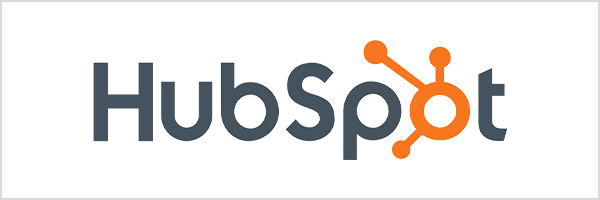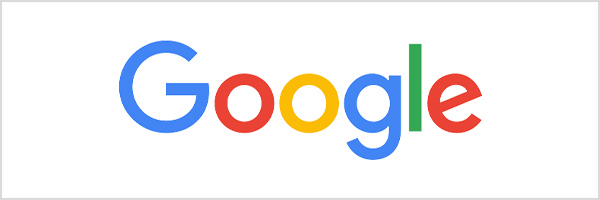自社にあわせた分析ができるようにカスタマイズしよう!
「Google アナリティクスの標準レポートだけでは集計できない。」「特定のレポートだけをみたい。」このような時はカスタムレポートが便利です。
カスタムレポートではディメンションと指標を組み合わせることが出来ますので、自由度の高いレポートを作成できます。
【基本的な使い方】
カスタムレポートは左メニューの「カスタム>カスタムレポート」で新規作成や管理します。作成したカスタムレポートは他のユーザーにもテンプレート共有ができます。
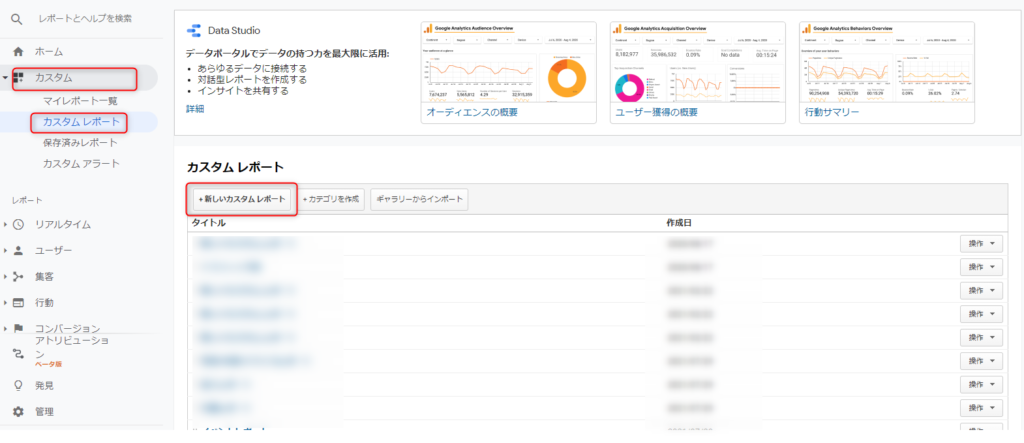
カスタムレポートを作成してみよう
カスタムレポートは「種類」「指標」「ディメンション」「フィルタ」で構成されています。それぞれ解説します。
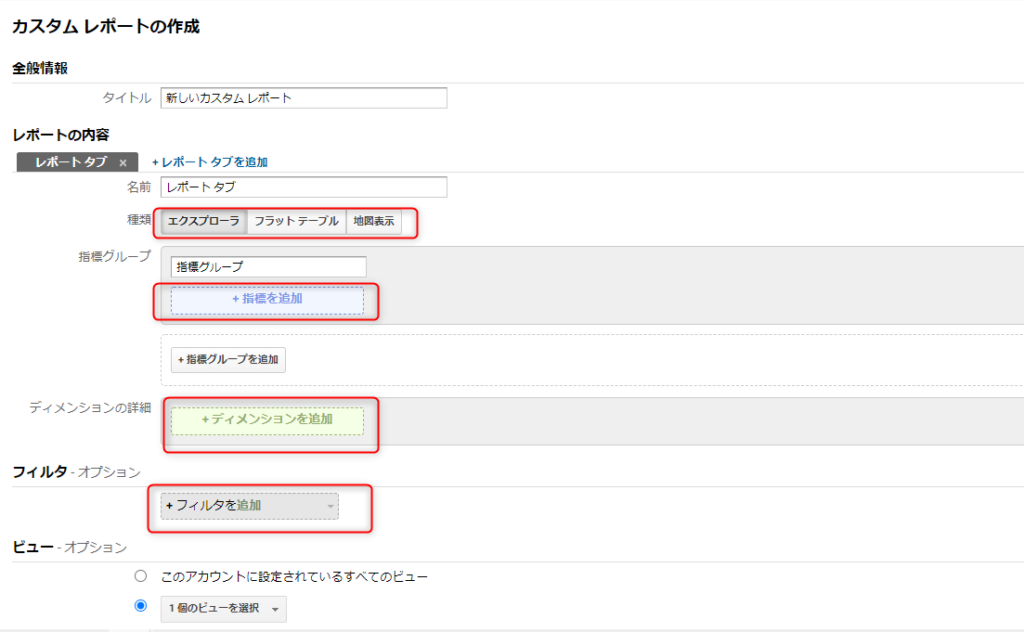
種類
・エクスプローラ
レポートに表示されるディメンションはドリルダウンで表示されます
・フラットテーブル
ディメンションが横並びに表示されます
フラットテーブルを使うケースが多いでしょう。
指標
なにかの数を数えた数値や時間、〇〇率のような計算結果です
ディメンション
〇〇別に見るといった分析軸です
フィルタ
集計を絞り込む機能です
【作成したカスタムレポートを共有する方法】
カスタムレポート一覧画面の「操作>共有」から、他のユーザーに共有することが可能です。なお、共有時はレポートデータは共有されず、ディメンションや指標、フィルタなどの設定内容のみ共有されます。
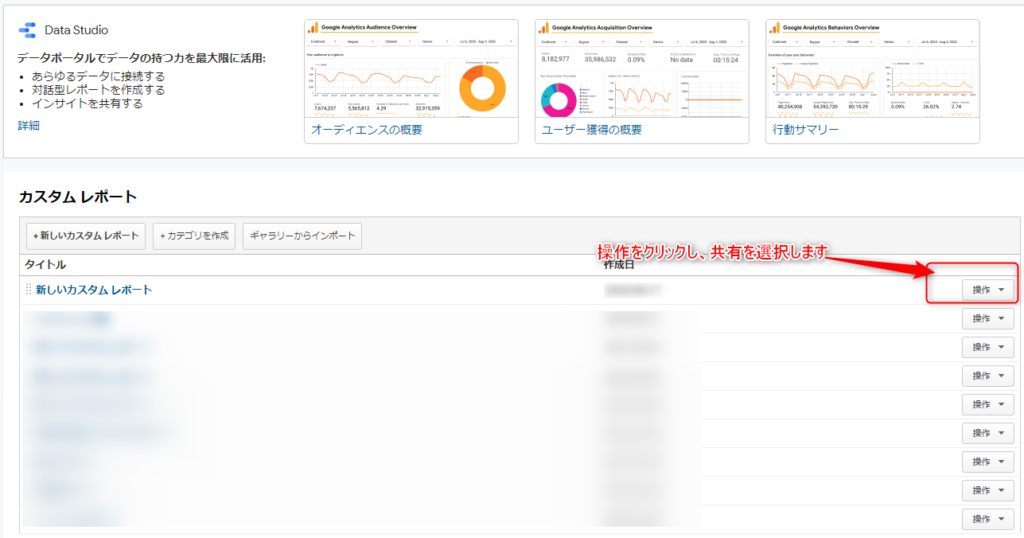
セグメントを作成してみよう
セグメントは、「管理>セグメント>新しいセグメント」から設定でき、レポートを絞り込む条件が作れます。
たとえば、性別で絞ったレポートを出したい!やコンテンツグループ毎に見てみたい時に便利な機能です。
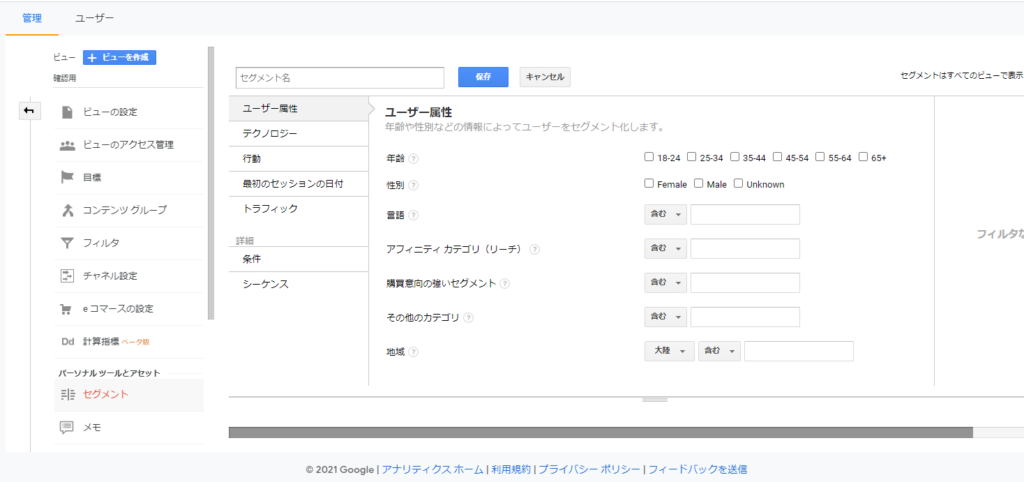
カスタムレポート例
時間×曜日のクロス集計レポート
時間と曜日の組み合わせレポートです。標準レポートでは「日」の単位が中心ですが、「曜日ごと、時間ごとに違いがあるのだろうか」という視点からウェブサイトのアクセスを確認するのも次の打ち手を検討するのに有用です。
カスタムレポート設定
| 種類 | フラットテーブル |
| ディメンション | 曜日の名前、時 |
| 指標 | セッション、直帰率、コンバージョン率、目標の完了数 |
完成したレポート
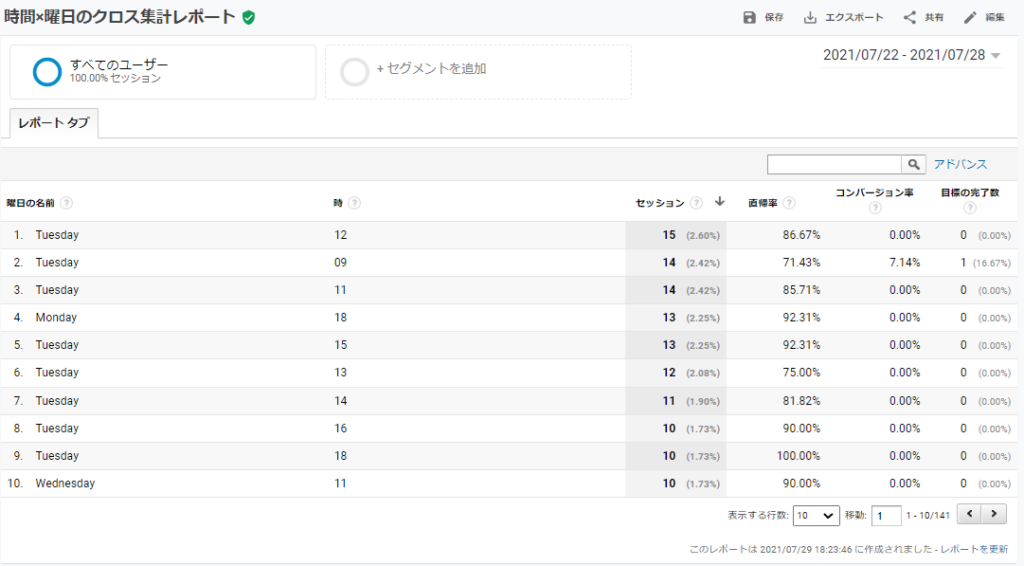
性別×年齢×デバイスレポート
「広告レポート機能」をオンにすると「性別」「年齢」を利用したレポートでが作成できます。「ウェブサイトを閲覧するユーザーの性別、年齢はペルソナ通りだろうか?」「デバイス別の傾向はあるか?」という時に利用できます。
カスタムレポート設定
| 種類 | フラットテーブル |
| ディメンション | 年齢、性別、デバイスカテゴリ |
| 指標 | ユーザー、ページ/セッション、平均セッション時間、 目標の完了数 |
完成したレポート
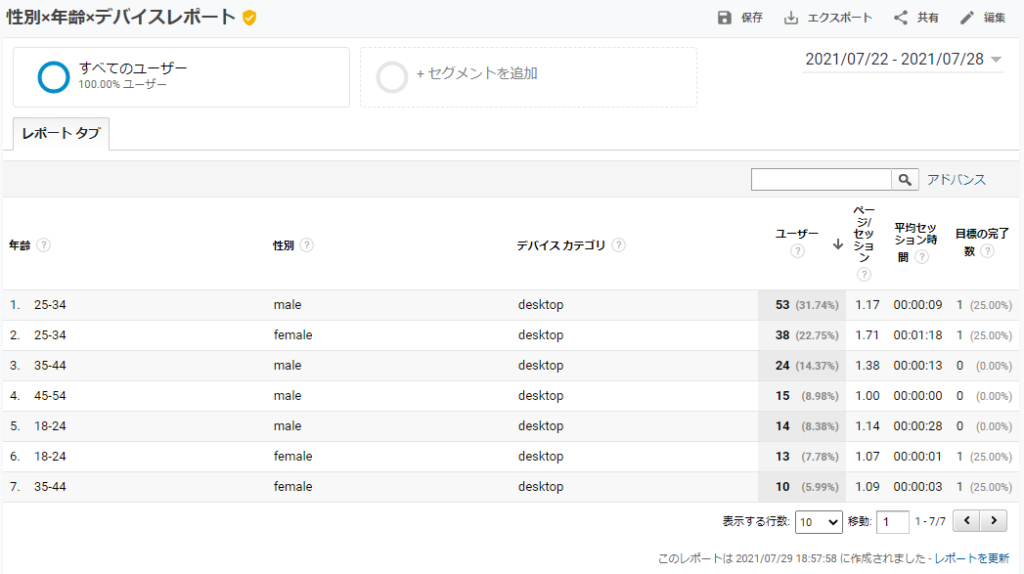
流入レポート
Googleアナリティクスで利用しているカスタムパラメータは次の5つがあります。
「utm_source:参照元」「utm_medium:メディア」「utm_campaign:キャンペーン」「utm_term:キーワード」「utm_content:広告のコンテンツ」
それぞれをディメンションに設定すると、カスタムパラメータ―を1画面で集計できます。
カスタムレポート設定
| 種類 | フラットテーブル |
| ディメンション | 参照元/メディア、キャンペーン、広告のコンテンツ、キーワード |
| 指標 | ユーザー、セッション、平均セッション時間、直帰率、コンバージョン率、目標の完了数 |
完成したレポート
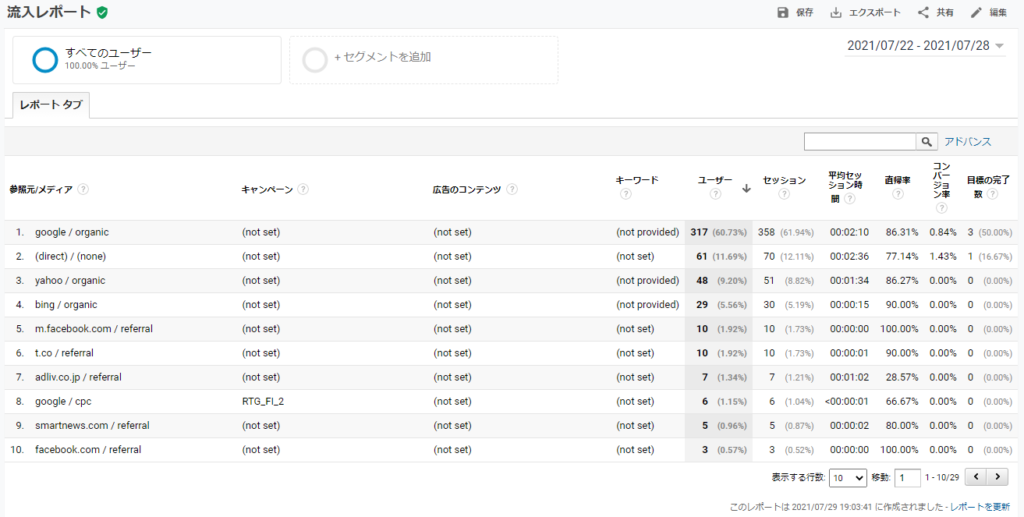
行動レポート
ディメンション「ページ」ではURLだけが表示されページの内容が判別できませんが、ディメンション「ページタイトル」をカスタムレポートで追加するとページ名が表示されるためアクセスの多いページが一目でわかります。
カスタムレポート設定
| 種類 | フラットテーブル |
| ディメンション | ページ、ページタイトル |
| 指標 | ページ別訪問数、平均ページ滞在時間、離脱率、ページの価値 |
完成したレポート
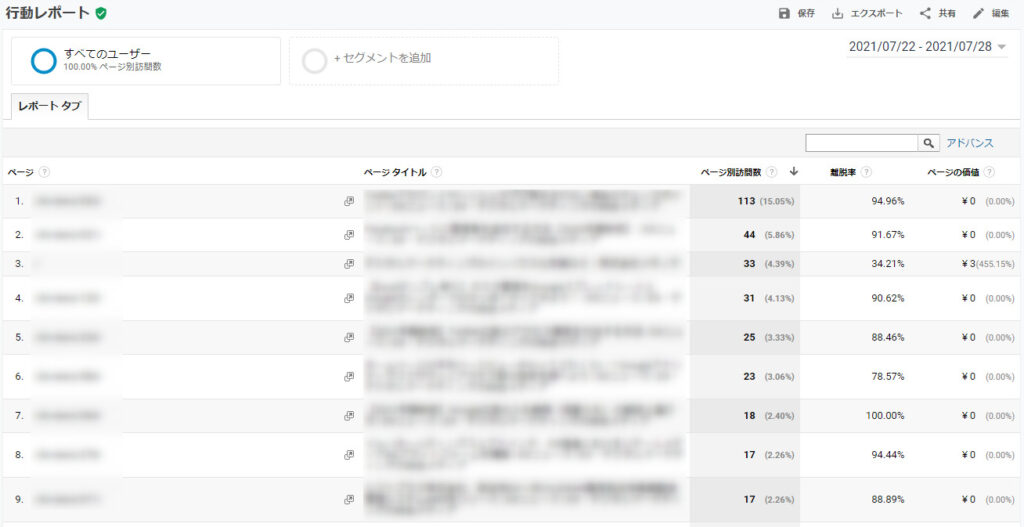
イベントレポート
「イベント」は「イベントカテゴリ」「イベントアクション」「イベントラベル」と3つの軸で計測しています。
カスタムパラメータと同じようにカスタムレポートですべての項目が一覧で表示できます。
カスタムレポート設定
| 種類 | フラットテーブル |
| ディメンション | イベントカテゴリ、イベントラベル、イベントアクション |
| 指標 | 合計イベント数、ユニーク イベント数 |
完成したレポート
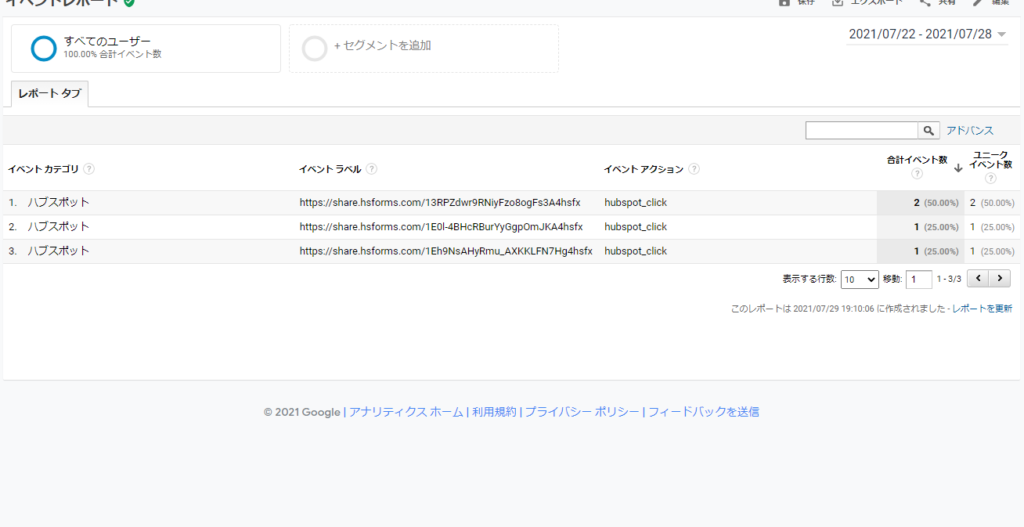
Googleアナリティクスアプリでもっと便利に!
Google アナリティクスの公式モバイルアプリでは、Googleアナリティクスのすべてのプロパティをモニタリングできるので、外出先からでもビジネスの状況を把握できます。具体的には次の操作が可能です。
- 組み込みレポートで主要な指標をチェックする
- リアルタイムのデータを確認する
- 期間を比較し、セグメントを適用する
- 指標やディメンションを自由に組み合わせて、独自のレポートを作成する
- 後から簡単に参照できるよう、マイレポートにレポートを保存する
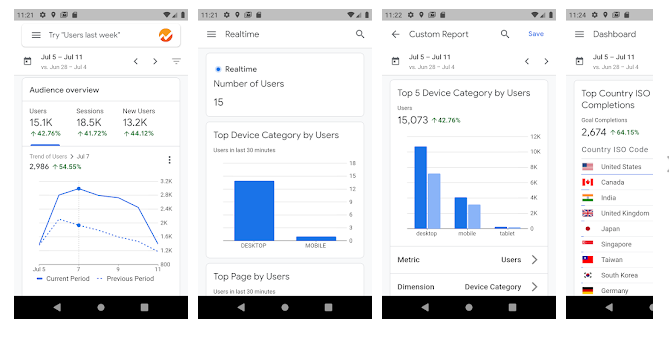
<ダウンロードはこちらから!>
androidでダウンロード iOSでダウンロード
まとめ
Googleアナリティクスをより有効活用できるカスタムレポートについてご理解いただけたでしょうか?基本的な標準レポートだけでもユーザーの流れや運用状況を把握できますが、カスタムレポート使用することにより、更に詳細な情報の分析・取得が可能となります。ウェブサイトのアクセス解析と改善に役立ちますので、是非ウェブサイト管理業務に取入れてみてください。